Android零基础入门第47节:自动完成文本框AutoCompleteTextView
2017-08-27 10:37
796 查看
上一期学习的Spinner的使用,掌握的怎么样?本期一起来学习AutoCompleteTextView的使用。
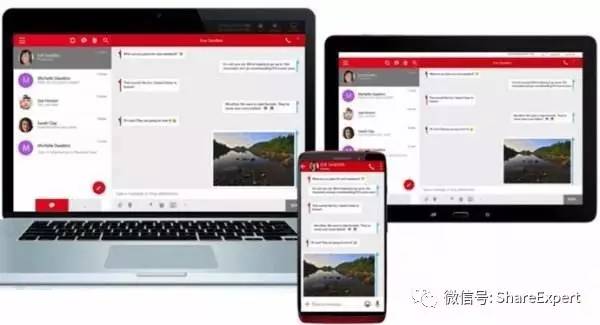
AutoCompleteTextView除了可使用EditText提供的XML属性和方法之外,还支持如下表所示的常用XML属性及相关方法。
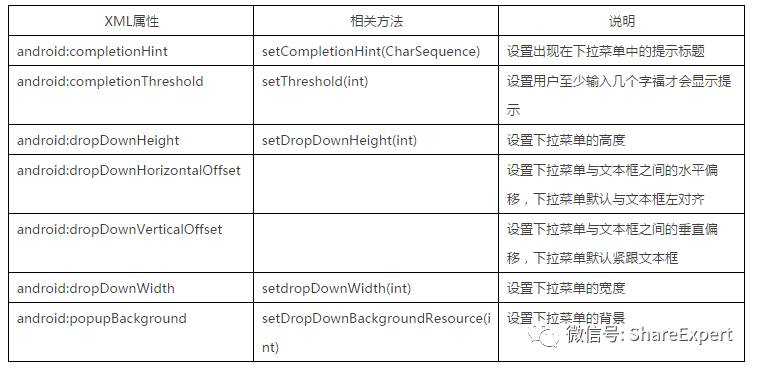
使用AutoCompleteTextView很简单,只要为它设置一个Adapter即可,该Adapter封装了 AutoCompleteTextView预设的提示文本。
AutoCompleteTextView还派生了一个子类:MultiAutoCompleteTextView,该子类的功能与 AutoCompleteTextView基本相似,只是MultiAutoCompleteTextView允许输入多个提示项,多个提示项以分隔符分隔。MultiAutoCompleteTextView提供了 setTokenizer()方法来设置分隔符。
继续使用WidgetSample工程的listviewsample模块,在app/main/res/layout/目录下创建autocomplete_textview_layout.xml文件,在其中填充如下代码片段:
上面的界面布局文件中定义了 AutoCompleteTextView 和 MultiAutoCompleteTextView,接下来在程序中为它们绑定同一个Adapter,这意味着两个自动完成文本框的提示项完全相同,只是它们的表现行为略有差异。
新建AutoCompleteTextViewActivity.java文件,加载上面新建的布局文件,具体代码如下:
上面程序代码负责为AutoCompleteTextView、MultiAutoCompleteTextView 设置同一个 Adapter,并为 MultiAutoCompleteTextView 设置了分隔符。
修改程序启动的Activity,运行程序,可以看到下图所示界面效果。
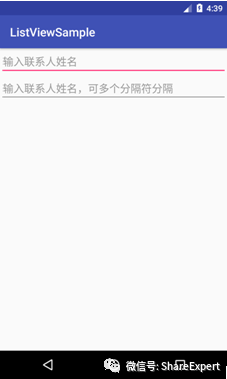
分别在两个输入框输入内容,可以看到如下图所示效果。
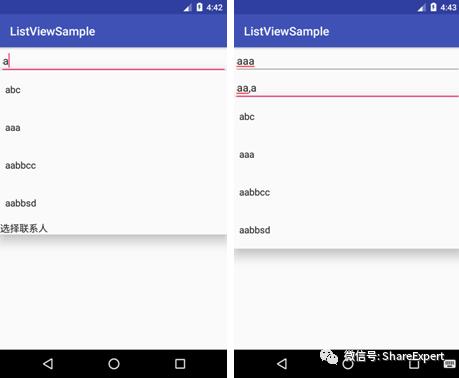
至此,关于AutoCompleteTextView和MultiAutoCompleteTextView的简单使用学习完毕,更多属性和方法建议多加练习并掌握。
今天就先到这里,如果有问题欢迎留言一起探讨,也欢迎加入Android零基础入门技术讨论微信群,共同成长!
此文章版权为微信公众号分享达人秀(ShareExpert)——鑫鱻所有,若需转载请联系作者授权,特此声明!
往期总结分享:
Android零基础入门第1节:Android的前世今生
Android零基础入门第2节:Android 系统架构和应用组件那些事
Android零基础入门第3节:带你一起来聊一聊Android开发环境
Android零基础入门第4节:正确安装和配置JDK, 高富帅养成第一招
Android零基础入门第5节:善用ADT Bundle, 轻松邂逅女神
Android零基础入门第6节:配置优化SDK Manager, 正式约会女神
Android零基础入门第7节:搞定Android模拟器,开启甜蜜之旅
Android零基础入门第8节:HelloWorld,我的第一趟旅程出发点
Android零基础入门第9节:Android应用实战,不懂代码也可以开发
Android零基础入门第10节:开发IDE大升级,终于迎来了Android Studio
Android零基础入门第11节:简单几步带你飞,运行Android Studio工程
Android零基础入门第12节:熟悉Android Studio界面,开始装逼卖萌
Android零基础入门第13节:Android Studio配置优化,打造开发利器
Android零基础入门第14节:使用高速Genymotion,跨入火箭时代
Android零基础入门第15节:掌握Android Studio项目结构,扬帆起航
Android零基础入门第16节:Android用户界面开发概述
Android零基础入门第17节:TextView属性和方法大全
Android零基础入门第18节:EditText的属性和使用方法
Android零基础入门第19节:Button使用详解
Android零基础入门第20节:CheckBox和RadioButton使用大全
Android零基础入门第21节:ToggleButton和Switch使用大全
Android零基础入门第22节:ImageView的属性和方法大全
Android零基础入门第23节:ImageButton和ZoomButton使用大全
Android零基础入门第24节:自定义View简单使用,打造属于你的控件
Android零基础入门第25节:简单且最常用的LinearLayout线性布局
Android零基础入门第26节:两种对齐方式,layout_gravity和gravity大不同
Android零基础入门第27节:正确使用padding和margin
Android零基础入门第28节:轻松掌握RelativeLayout相对布局
Android零基础入门第29节:善用TableLayout表格布局
Android零基础入门第30节:两分钟掌握FrameLayout帧布局
Android零基础入门第31节:少用的AbsoluteLayout绝对布局
Android零基础入门第32节:新推出的GridLayout网格布局
Android零基础入门第33节:Android事件处理概述
Android零基础入门第34节:Android中基于监听的事件处理
Android零基础入门第35节:Android中基于回调的事件处理
Android零基础入门第36节:Android系统事件的处理
Android零基础入门第37节:初识ListView
Android零基础入门第38节:初识Adapter
Android零基础入门第39节:ListActivity和自定义列表项
Android零基础入门第40节:自定义ArrayAdapter
Android零基础入门第41节:使用SimpleAdapter
Android零基础入门第42节:自定义BaseAdapter
Android零基础入门第43节:ListView优化和列表首尾使用
Android零基础入门第44节:ListView数据动态更新
Android零基础入门第45节:网格视图GridView
Android零基础入门第46节:列表选项框Spinner
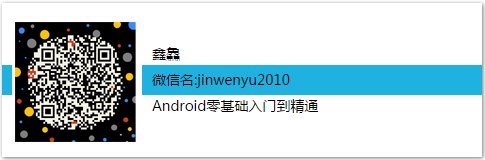

一、认识AutoCompleteTextView
AutoCompleteTextView是自动完成文本框,从EditText派生而出,实际上它也是一个文本编辑框,但它比普通编辑框多了一个功能:当用户输入一定字符之后,自动完成文本框会显示一个下拉菜单,供用户从中选择,当用户选择某个菜单项之后,AutoCompleteTextView按用户选择自动填写该文本框。AutoCompleteTextView除了可使用EditText提供的XML属性和方法之外,还支持如下表所示的常用XML属性及相关方法。
使用AutoCompleteTextView很简单,只要为它设置一个Adapter即可,该Adapter封装了 AutoCompleteTextView预设的提示文本。
AutoCompleteTextView还派生了一个子类:MultiAutoCompleteTextView,该子类的功能与 AutoCompleteTextView基本相似,只是MultiAutoCompleteTextView允许输入多个提示项,多个提示项以分隔符分隔。MultiAutoCompleteTextView提供了 setTokenizer()方法来设置分隔符。
二、AutoCompleteTextView示例
接下来通过一个简单的示例程序来学习AutoCompleteTextView和MultiAutoCompleteTextView的使用方法。继续使用WidgetSample工程的listviewsample模块,在app/main/res/layout/目录下创建autocomplete_textview_layout.xml文件,在其中填充如下代码片段:
<?xml version="1.0" encoding="utf-8"?> <LinearLayout xmlns:android="http://schemas.android.com/apk/res/android" android:orientation="vertical" android:layout_width="match_parent" android:layout_height="match_parent"> <!-- 定义一个自动完成文本框,指定输入一个字符后进行提示 --> <AutoCompleteTextView android:id="@+id/auto_actv" android:layout_width="match_parent" android:layout_height="wrap_content" android:hint="输入联系人姓名" android:completionHint="选择联系人" android:dropDownHorizontalOffset="10dp" android:completionThreshold="1"/> <!-- 定义一个MultiAutoCompleteTextView组件 --> <MultiAutoCompleteTextView android:id="@+id/mauto_mactv" android:layout_width="match_parent" android:layout_height="wrap_content" android:hint="输入联系人姓名,可多个分隔符分隔" android:completionThreshold="1"/> </LinearLayout>
上面的界面布局文件中定义了 AutoCompleteTextView 和 MultiAutoCompleteTextView,接下来在程序中为它们绑定同一个Adapter,这意味着两个自动完成文本框的提示项完全相同,只是它们的表现行为略有差异。
新建AutoCompleteTextViewActivity.java文件,加载上面新建的布局文件,具体代码如下:
package com.jinyu.cqkxzsxy.android.listviewsample;
import android.os.Bundle;
import android.support.v7.app.AppCompatActivity;
import android.widget.ArrayAdapter;
import android.widget.AutoCompleteTextView;
import android.widget.MultiAutoCompleteTextView;
public class AutoCompleteTextViewActivity extends AppCompatActivity {
private AutoCompleteTextView mAutoTv = null;
private MultiAutoCompleteTextView mMultiAutoTv = null;
// 定义字符串数组,作为提示的文本
private String[] mContacts = new String[]{
"test", "abc", "aaa", "aabbcc", "bac", "ok", "say", "aabbsd"
};
@Override
protected void onCreate(Bundle savedInstanceState) {
super.onCreate(savedInstanceState);
setContentView(R.layout.autocomplete_textview_layout);
mAutoTv = (AutoCompleteTextView)findViewById(R.id.auto_actv);
mMultiAutoTv = (MultiAutoCompleteTextView)findViewById(R.id.mauto_mactv);
// 创建一个ArrayAdapter,封装数组
ArrayAdapter<String> aa = new ArrayAdapter<String>(this,
android.R.layout.simple_dropdown_item_1line, mContacts);
// 设置Adapter
mAutoTv.setAdapter(aa);
mMultiAutoTv.setAdapter(aa);
// 为MultiAutoCompleteTextView设置分隔符
mMultiAutoTv.setTokenizer(new MultiAutoCompleteTextView.CommaTokenizer());
}
}上面程序代码负责为AutoCompleteTextView、MultiAutoCompleteTextView 设置同一个 Adapter,并为 MultiAutoCompleteTextView 设置了分隔符。
修改程序启动的Activity,运行程序,可以看到下图所示界面效果。
分别在两个输入框输入内容,可以看到如下图所示效果。
至此,关于AutoCompleteTextView和MultiAutoCompleteTextView的简单使用学习完毕,更多属性和方法建议多加练习并掌握。
今天就先到这里,如果有问题欢迎留言一起探讨,也欢迎加入Android零基础入门技术讨论微信群,共同成长!
此文章版权为微信公众号分享达人秀(ShareExpert)——鑫鱻所有,若需转载请联系作者授权,特此声明!
往期总结分享:
Android零基础入门第1节:Android的前世今生
Android零基础入门第2节:Android 系统架构和应用组件那些事
Android零基础入门第3节:带你一起来聊一聊Android开发环境
Android零基础入门第4节:正确安装和配置JDK, 高富帅养成第一招
Android零基础入门第5节:善用ADT Bundle, 轻松邂逅女神
Android零基础入门第6节:配置优化SDK Manager, 正式约会女神
Android零基础入门第7节:搞定Android模拟器,开启甜蜜之旅
Android零基础入门第8节:HelloWorld,我的第一趟旅程出发点
Android零基础入门第9节:Android应用实战,不懂代码也可以开发
Android零基础入门第10节:开发IDE大升级,终于迎来了Android Studio
Android零基础入门第11节:简单几步带你飞,运行Android Studio工程
Android零基础入门第12节:熟悉Android Studio界面,开始装逼卖萌
Android零基础入门第13节:Android Studio配置优化,打造开发利器
Android零基础入门第14节:使用高速Genymotion,跨入火箭时代
Android零基础入门第15节:掌握Android Studio项目结构,扬帆起航
Android零基础入门第16节:Android用户界面开发概述
Android零基础入门第17节:TextView属性和方法大全
Android零基础入门第18节:EditText的属性和使用方法
Android零基础入门第19节:Button使用详解
Android零基础入门第20节:CheckBox和RadioButton使用大全
Android零基础入门第21节:ToggleButton和Switch使用大全
Android零基础入门第22节:ImageView的属性和方法大全
Android零基础入门第23节:ImageButton和ZoomButton使用大全
Android零基础入门第24节:自定义View简单使用,打造属于你的控件
Android零基础入门第25节:简单且最常用的LinearLayout线性布局
Android零基础入门第26节:两种对齐方式,layout_gravity和gravity大不同
Android零基础入门第27节:正确使用padding和margin
Android零基础入门第28节:轻松掌握RelativeLayout相对布局
Android零基础入门第29节:善用TableLayout表格布局
Android零基础入门第30节:两分钟掌握FrameLayout帧布局
Android零基础入门第31节:少用的AbsoluteLayout绝对布局
Android零基础入门第32节:新推出的GridLayout网格布局
Android零基础入门第33节:Android事件处理概述
Android零基础入门第34节:Android中基于监听的事件处理
Android零基础入门第35节:Android中基于回调的事件处理
Android零基础入门第36节:Android系统事件的处理
Android零基础入门第37节:初识ListView
Android零基础入门第38节:初识Adapter
Android零基础入门第39节:ListActivity和自定义列表项
Android零基础入门第40节:自定义ArrayAdapter
Android零基础入门第41节:使用SimpleAdapter
Android零基础入门第42节:自定义BaseAdapter
Android零基础入门第43节:ListView优化和列表首尾使用
Android零基础入门第44节:ListView数据动态更新
Android零基础入门第45节:网格视图GridView
Android零基础入门第46节:列表选项框Spinner
相关文章推荐
- Android零基础入门第47节:自动完成文本框AutoCompleteTextView
- Android零基础入门第47节:自动完成文本框AutoCompleteTextView
- Android基础入门教程——2.4.11 AutoCompleteTextView(自动完成文本框)的基本使用
- Android零基础入门第47节:自动完成文本框AutoCompleteTextView
- Android 高级UI组件之自动完成文本框(AutoCompleteTextView)
- Android组件复习之基本组件06—autocompletetextview自动完成文本框
- Android开发高级组件之自动完成文本框(AutoCompleteTextView)用法示例【附源码下载】
- Android高级组件AutoCompleteTextView自动完成文本框使用详解
- Android入门教程四十四之 AutoCompleteTextView(自动完成文本框)的基本使用
- Android开发10.2:UI组件AutoCompleteTextView(自动完成文本框)
- [Android]笔记15:自动完成文本框(AutoCompleteTextView)的功能与用法
- Android:自动完成文本框(AutoCompleteTextView、MultiAutoCompleteTextView )
- Android -AutoCompleteTextView-简单又好用的自动完成文本框
- Android开发10.2:UI组件AutoCompleteTextView(自动完成文本框)
- Android组件复习之基本组件06—autocompletetextview自动完成文本框
- Android练习-----自动完成文本框(AutoCompleteTextView)(搜索框)
- 自动完成文本框(AutoCompleteTextView)的功能与用法
- Android基础核心总结之二-----Spinner、AutoCompleteTextView(自动完成控件)
- 自动完成文本框AutoCompleteTextView(待解决)
- Android入门(4)——AutoComplete TextView实现动态自动匹配输入的内容
